L’auricolare PlayStation VR (PSVR) si collega a PS4 e crea un’autentica esperienza di realtà virtuale. Ma come tutte le cuffie VR, ha bisogno di molti cavi. Ti mostreremo come collegare tutto e configurare la tua stanza per ottenere il massimo dal tuo PSVR.
La PlayStation VR consente ai giocatori di affrontare nuove sfide in nuovi mondi, ma la prima sfida è preparare la cosa. È più complicato che impegnativo, ma non preoccuparti! Siamo qui per dare una mano.
Sommario:
In primo luogo, alcuni requisiti

Sony consiglia uno spazio di gioco di 10 piedi x 10 piedi. Un’area di 1,8 x 1,8 m potrebbe essere sufficiente, ma i risultati non sono garantiti. Potresti essere in grado di indurre la tua PSVR a lavorare in uno spazio più piccolo inclinando leggermente la PlayStation Camera verso il basso, ne parleremo più avanti.
Sebbene non siano necessari per la maggior parte dei giochi, i controller PlayStation Move sono altamente raccomandati. Sono una spesa aggiuntiva, ma è improbabile che te ne pentirai.
Ora, apri tutte quelle scatole e scarta i cavi. È ora di iniziare.
Come configurare il PSVR

Innanzitutto, scollega il cavo HDMI dal retro della PS4 e collegalo alla porta etichettata “HDMI TV” sul retro dell’unità processore PSVR (la confezione fornita con le cuffie PSVR). Questo invia il segnale alla tua TV.

Ora collega la PlayStation Camera alla porta AUX sulla PS4. È etichettato ed è l’unica porta adatta al cavo della PlayStation Camera.
Collega un nuovo cavo HDMI alla porta etichettata “HDMI PS4” sul retro dell’unità processore: il nostro è rosa, ma il tuo sarà nero.

Collega l’altra estremità del cavo alla porta HDMI sul retro della PS4. Questo invia il video dalla tua PS4 alla PSVR.

Collega il cavo USB al retro dell’unità processore, quindi alla PS4. Ciò consente ai due di comunicare tra loro.

Collegare il cavo di alimentazione CA all’adattatore CA, collegare il cavo sul retro dell’unità processore e collegarlo a una presa.

Quindi, collega il cavo dell’auricolare PSVR alla parte anteriore dell’unità processore, facendo corrispondere i simboli sui cavi alle porte corrette.

Ora, posiziona la PlayStation Camera sulla parte superiore della TV utilizzando la staffa fornita. Assicurati che sia posizionato al centro e leggermente inclinato verso il basso, soprattutto se ti trovi in una stanza particolarmente piccola.

Ora puoi collegare le cuffie stereo incluse alle cuffie PSVR e accendere tutto. Ricorda di premere il pulsante di accensione sull’auricolare PSVR, poiché non si accende automaticamente con la tua PlayStation.
Come posizionare la telecamera
La PlayStation VR utilizza una singola telecamera durante il rilevamento del movimento e il suo posizionamento è importante. L’altezza della telecamera, così come l’angolo con cui si trova, ha un enorme impatto sul suo campo visivo e su ciò che è in grado di vedere.
Posiziona la videocamera alla stessa altezza della tua testa, in modo da poter vedere l’auricolare PSVR quando lo indossi. Se la fotocamera è rivolta verso l’alto, potrebbe avere difficoltà a identificare i controller DualShock o PlayStation Move nelle tue mani. Questo è il motivo per cui si consiglia di inclinare leggermente la fotocamera verso il basso.
Questo aiuta anche se hai una stanza piccola. Immagina che il campo visivo della videocamera sia una torcia che brilla nella tua stanza; il campo visivo della telecamera è similmente a forma di cono. Sarai in grado di stare più vicino alla tua TV perché il campo visivo della videocamera è ora più basso di prima. Un campo visivo più basso è vantaggioso nelle stanze più piccole in cui è necessario stare più vicini di quanto consigliato al televisore. Questo perché il punto più basso che la telecamera può vedere è ora più vicino al televisore di quanto sarebbe normalmente. Come mostrato nell’immagine sottostante, angolando la telecamera verso il basso si avvicina l’area ombreggiata in rosso.
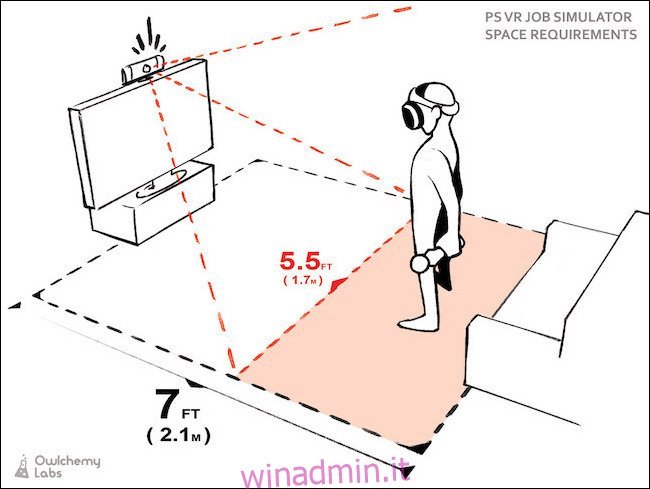
Si consiglia di stare ad almeno sette piedi dalla TV, ma se si inclina leggermente la fotocamera verso il basso, tale distanza può essere ridotta.
Non stare troppo vicino, però: c’è un punto debole da trovare. La videocamera può vedere leggermente verso l’alto, ma se ti trovi troppo vicino, la videocamera non sarà in grado di vedere la tua testa.
Assicurati che la PlayStation Camera non sia esposta alla luce solare diretta poiché forti sorgenti luminose interferiscono con la sua capacità di tracciare gli oggetti. Tenere la fotocamera lontana da lampade o qualsiasi cosa che emetta infrarossi. Copri le fonti di luce durante il gioco se non possono essere eliminate.
Suggerimenti per una migliore esperienza PSVR

Ora che sei attivo e funzionante, è il momento di modificare la tua configurazione. Certo, fuori dagli schemi, PSVR di solito funziona abbastanza bene, ma a meno che tu non stia giocando in una caverna buia di 12 piedi x 12 piedi, le cose non saranno perfette.
Per fortuna, ci sono alcuni modi in cui puoi far funzionare tutto in modo più fluido la prossima volta che allacci le cuffie:
Cancella la tua area di gioco. Questo è particolarmente importante se lo spazio che hai non è grande. Sposta eventuali lampade, vasi o altri oggetti fragili a una distanza notevole e assicurati che non ci sia nulla vicino ai tuoi piedi. Quando indossi l’auricolare, perdi la visibilità dell’ambiente circostante, quindi sbatterai o inciamperai su cose se sono troppo vicine.
Un buon adattamento delle cuffie è fondamentale. Usa il meccanismo di regolazione per assicurarti che l’auricolare si adatti perfettamente senza stringere troppo. Riposizionalo se l’immagine è sfocata.
Imposta manualmente la distanza interpupillare (IPD) se le cose sono ancora sfocate. Vai a Impostazioni> Dispositivi> PlayStation VR> Misura distanza occhio-occhio e segui le istruzioni.
Assicurati che le luci di tracciamento siano impostate correttamente. Vai a Impostazioni> Dispositivi> PlayStation VR> Regola luci di tracciamento e segui le istruzioni sullo schermo.
Pulisci le lenti PSVR. Si sporcheranno, non importa quanto cerchi di mantenerli puliti. Puliscili con un panno in microfibra. Non usare oggetti bagnati o abrasivi: non vuoi danneggiare le lenti o il rivestimento.
Carica tutto, sempre. I controller DualShock 4 di solito tengono bene una carica, ma i controller PlayStation Move … non così tanto. Assicurati che siano caricati prima di utilizzarli per evitare delusioni. Ci siamo stati e non è divertente.
Fai pause frequenti. Potresti non volerlo quando sei nel bel mezzo dell’azione, ma una pausa ogni 30 o 45 minuti è saggia, se non altro per asciugarti il sudore dalla fronte.
Soprattutto, divertiti. Questo è tutto il gioco, giusto?

